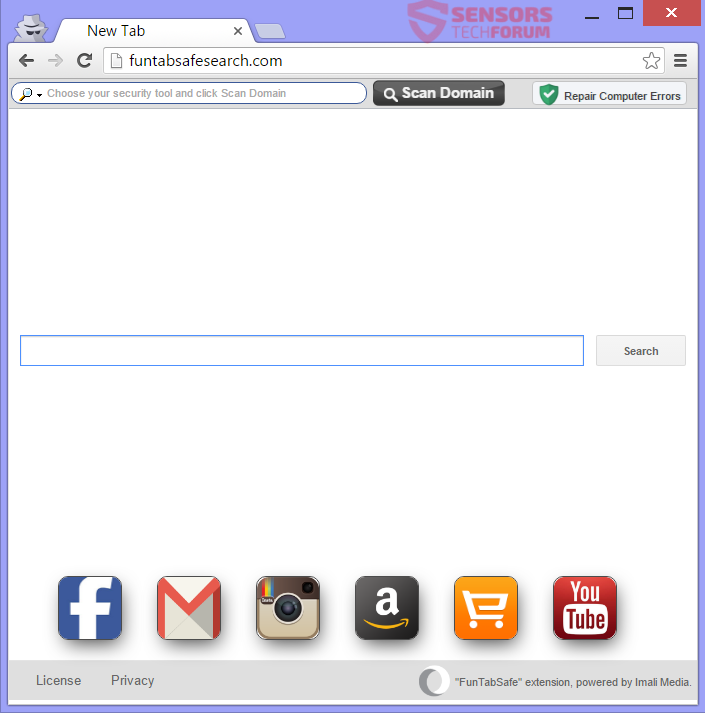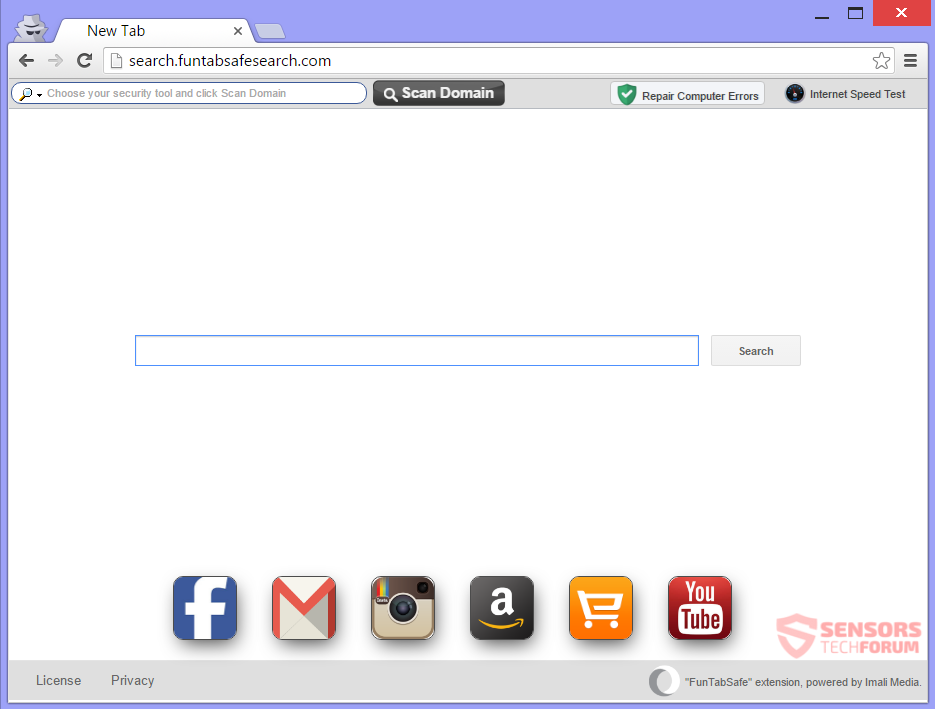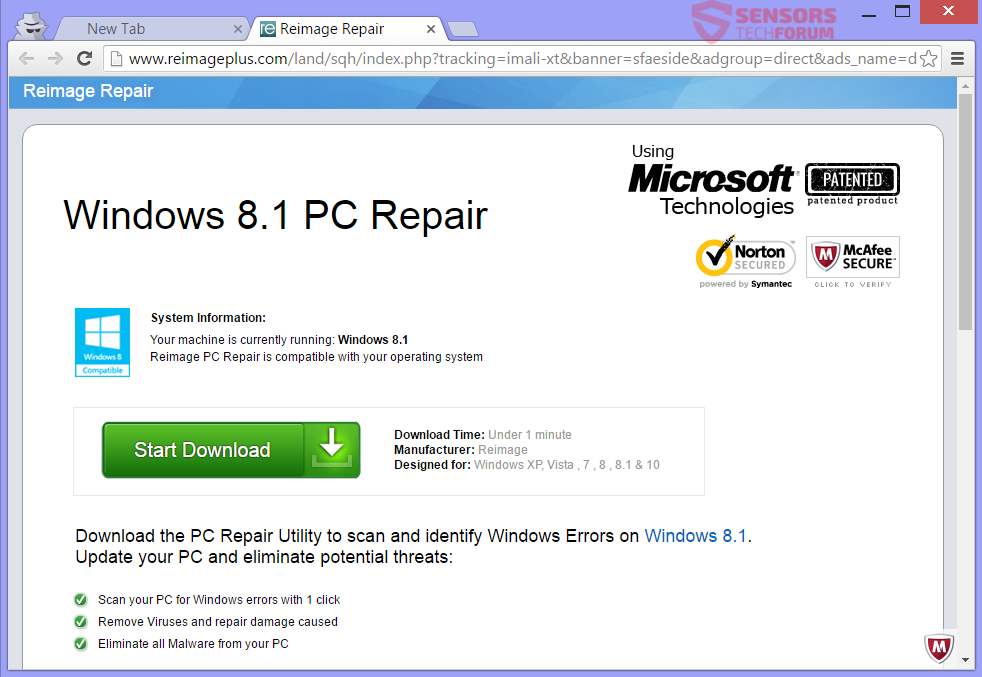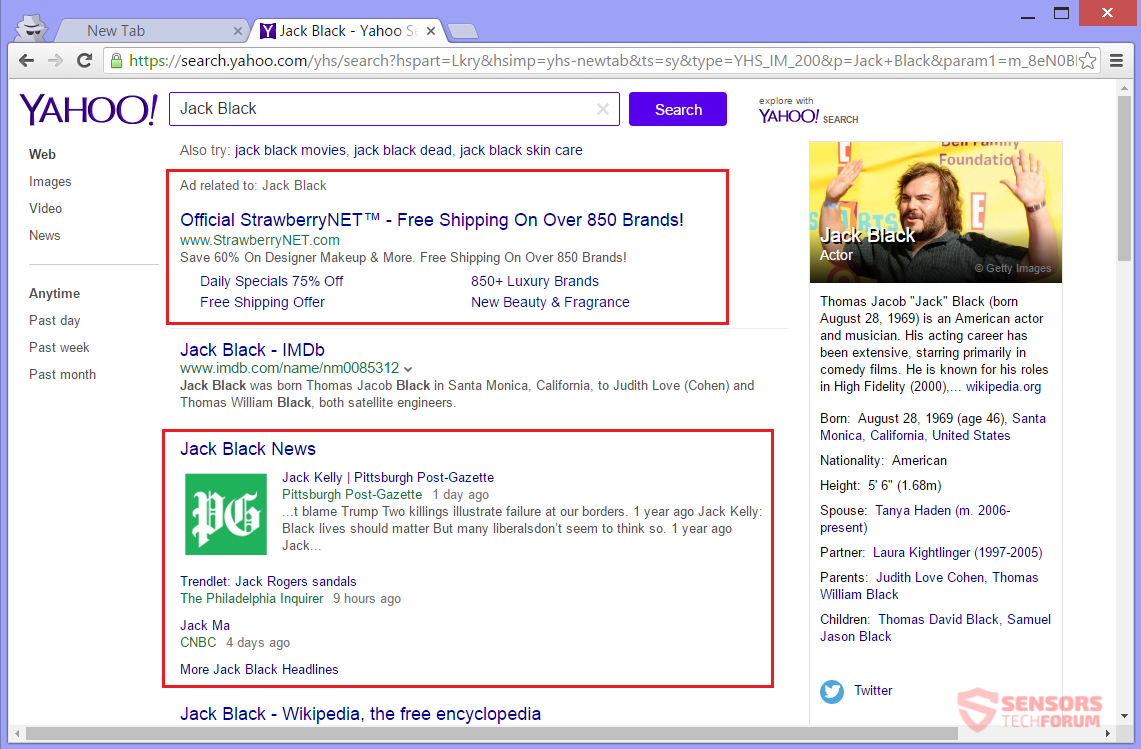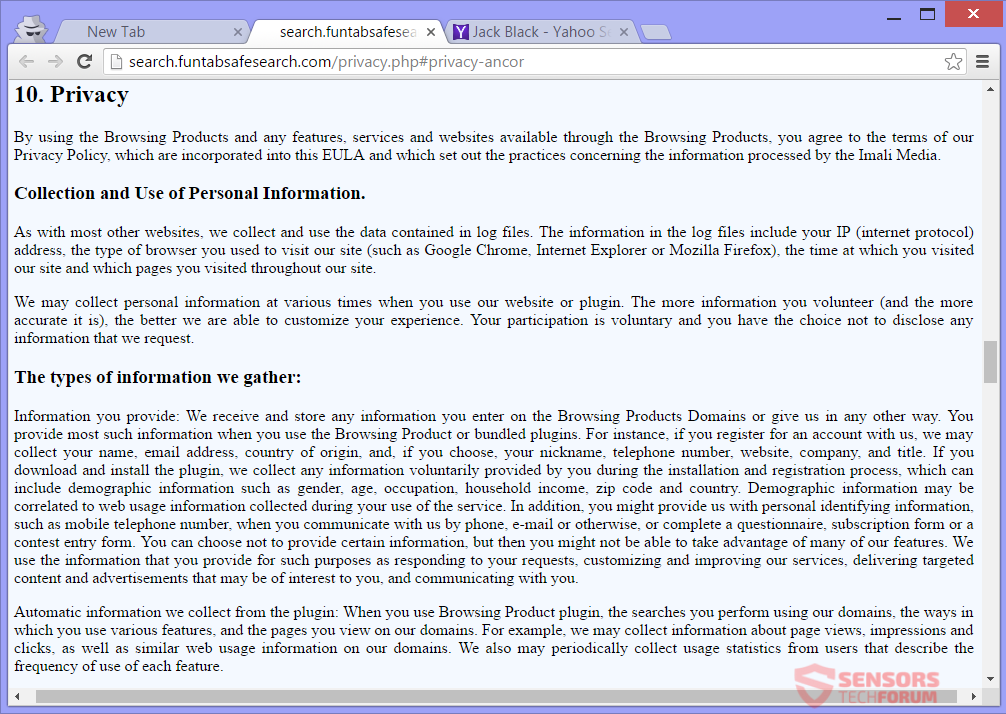FunTabSafeSearch(.)com es la principal línea de dominio de un secuestrador del navegador. Ellos Media Ltd.. es la compañía que creó el software no deseado. Todas las consultas de búsqueda que realice se pueden filtrar por redirecciones de otro secuestrador llamado SafeFinder, así como el secuestrador principal en uso. El programa no deseado va a modificar la configuración del navegador, y cambiar la página de inicio, motor de búsqueda, y la nueva ficha para Search.FunTabSafeSearch(.)con. Una barra de herramientas o una extensión podrían establecerse a su navegador. Los anuncios se pueden mostrar cuando se explora. Para eliminar el secuestrador y sus archivos, debe leer todo el artículo.

Resumen de amenazas
| Nombre | FunTabSafeSearch(.)con |
| Escribe | Navegador Secuestrador, PUP |
| Descripción breve | Todos los navegadores en su computadora podrían verse afectados. El secuestrador puede redirigir usted y filtrar cada una de sus búsquedas. |
| Los síntomas | la configuración del navegador que se alteran son la página de inicio, motor de búsqueda y una nueva pestaña, plugins del navegador y una barra de herramientas. Se podía ver el contenido de terceros y anuncios. |
| Método de distribución | Instalaciones de dominio público, paquetes combinados |
| Herramienta de detección |
Ver si su sistema ha sido afectado por malware
Descargar
Herramienta de eliminación de software malintencionado
|
| Experiencia de usuario | Unirse a nuestro foro para discutir FunTabSafeSearch(.)con. |

FunTabSafeSearch(.)com - Entrega
FunTabSafeSearch(.)con puede utilizar varias tácticas para su entrega a conseguir dentro de sus navegadores. Esto sucede a menudo con las instalaciones de terceros. Los paquetes de software, junto con el software gratuito instalar configuraciones, puede poner el secuestrador dentro de su PC. Estas configuraciones pueden tener componentes adicionales seleccionados para la instalación, por defecto. la configuración del navegador pueden ser modificados sin previo aviso, y el software no deseado puede ser en su sistema informático sin que lo sepa. Para evitar instalaciones de este tipo, usted tiene que encontrar Costumbre o Avanzado ajustes dentro de una configuración y anular la selección de los componentes que no sean necesarios.
FunTabSafeSearch(.)con puede ser entregado a su máquina de la computadora a través de los contenidos publicitarios, tales como banners, pop-ups o cualquier otro tipo de publicidad para que la materia. El secuestrador también puede ser entregado a través de sitios web sospechosos, que acogen a los enlaces de redirección. Esos sitios web pueden estar asociados con FunTabSafeSearch(.)con. Los navegadores que pueden verse afectados son: Google Chrome, Internet Explorer, Safari y Mozilla Firefox.

FunTabSafeSearch(.)com - Información general
FunTabSafeSearch(.)con es el principal motor de búsqueda en línea y el dominio del secuestrador del navegador que se conoce con el mismo nombre relativamente - Diversión Segura Tab. La compañía que hizo es Imali Media Ltd., que se conoce para la producción de muchos más programas secuestrador del navegador en el pasado. Puedes ver más artículos Medios Imali secuestradores de navegador en nuestro blog.
Usted puede ver una imagen del dominio abajo:
El FunTabSafeSearch(.)con página consta de una barra de búsqueda, vínculos con las redirecciones a diversos servicios y algunos de ellos están envueltos como botones debajo de la barra de búsqueda. En la parte superior de la página, hay una barra de herramientas con las redirecciones adicionales. Se puede ver que en la imagen de arriba en este párrafo y saber que esta página reemplaza el motor de búsqueda de todos los navegadores que tiene, junto con la nueva configuración de tabulación, y la página de inicio.
Desde la barra de herramientas encima, si hace clic en el "Errores de reparación de ordenadores" botón, que aterrizará en la página siguiente:
que existe una redirección en muchos otros navegadores y la Plus Red secuestrador del navegador hace lo mismo. ReImagePlus o también conocido como Reparación Reimage es un famoso programa de seguridad falsos.
Si en su sistema informático reside cualquier software relacionado con FunTabSafeSearch(.)con, o si tiene una extensión de navegador o add-on, a continuación, verá cambios drásticos a su navegador. Los add-ons y extensiones pueden generar anuncios, mostrar contenido adicional de terceros y le permitirá estar en sitios web sospechosos. Los sitios pueden estar asociados con FunTabSafeSearch(.)con.
En la imagen superior, se puede ver la página de resultados de búsqueda FunTabSafeSearch(.)con. Esa página es inexistente como para los resultados que obtiene redirige a Yahoo. Otros motores de búsqueda de buena reputación podría terminar mostrando como los resultados a sus búsquedas. El cambio de dirección es más que un mero truco, tratando de engañarle para confiar en el secuestrador del navegador. Como muchas personas todavía son víctimas de los secuestradores, seguramente ese truco sigue siendo eficaz. Con cada una de las consultas de búsqueda, los datos se transmiten a través de la siguiente redirección:
A través de Buscador de Segura Servicio, la FunTabSafeSearch(.)con secuestrador del navegador recoge y envía información acerca de usted a sus servidores, también. La información se almacena allí.
Los motores de búsqueda están conectados de una manera y posiblemente revelen toda la información relacionada con usted entre uno y otro. Podrían ser posibles afiliados o socios. Se debe ser muy cuidadoso en torno a sus sitios web y motores de búsqueda falsos que sólo redirigen. Abstenerse de dar cualquier información personal sobre usted o su actividad de navegación.

FunTabSafeSearch(.)com - Política de Privacidad
El política de privacidad del FunTabSafeSearch(.)con es de hecho, el de Imali Media Ltd. La política de Buscador de seguridad se aplica también a medida que debería haber adivinado. Las políticas de ambos secuestradores abiertamente declaran que la información se recopila sobre usted como cualquier uso de sus sitios es como darles la autorización automática para la recogida de datos. FunTabSafeSearch(.)con adquiere tanto a nivel personal y la información de identificación no personal. Los terceros también pueden obtener toda esa información, también.
Se puede ver la política de privacidad de los medios de comunicación aquí Imali:
De acuerdo con la política de privacidad, se están recogiendo los diversos tipos de información.
Información, recogido por los medios de comunicación Imali, en general:
- Tu dirección Ip (protocolo de Internet) dirección
- El tipo de navegador que utiliza
- La hora a la que usted ha visitado el sitio
- Las páginas que visitó en todo el sitio
Información que proporcione que puede ser recogido:
- Tu nombre
- Tu correo electrónico
- País de origen
- Tu apodo
- Número de teléfono
- Sitio web
- Empresa
- Título profesional
La información recopilada al descargar e instalar el plugin:
- Información demográfica
- Tu género
- Tu edad
- Ocupación
- El ingreso del hogar
- Código postal
- Tu país
- número de teléfono móvil
- Tu correo electrónico
Como está escrito en la política, información también puede ser adquirido si completa o llenar un cuestionario, formulario de suscripción o una forma de entrada de la competencia.
La información recopilada de forma automática desde el plugin:
- Las búsquedas que realiza el uso de dominios de medios Imali
- Las formas en que se utilizan diversas características
- Las páginas que visites en esos dominios
- Ver página de recuento
- Las impresiones y clics
La información que se recoge de forma automática se mantendrá en los servidores de Imali Medios y podría ser compartida con sus socios. Esa información es recopilada, cuando su navegador accede al sitio del secuestrador y si se utiliza el plug-in relacionada. Galletas de obtener este tipo de información.
Ver la siguiente cita de la política que está sobre todos los enlaces externos alojados en el sitio:
Nuestro sitio incluye enlaces a otros sitios Web de terceros (tales como Google, Facebook, Youtube etc.) cuyas prácticas de privacidad pueden diferir de las de Navegación Producto. Nuestro servicio también puede estar vinculado a sitios o servicios operados por las filiales de Navegación del producto o de terceros, y puede llevar a publicidad o contenido oferta, funcionalidad, juegos, programas de recompensas, boletines de noticias, concursos o sorteos, o las aplicaciones desarrolladas y mantenidas por terceros, incluyendo, cualquier tienda en línea.
Medios Imali dice el texto antes citado, que cualquiera que sea enlace, redirigir o contenido extra que entre en contacto con, a través de su software secuestrador, No es su culpa, pero las políticas de privacidad de los sitios más estarán en movimiento. Así, en otras palabras, varios sitios web son responsables de este tipo de contenido. Evitar esos sitios y no haga clic en cualquier cosa que viene de ellos. Añadiendo a esto – tenga cuidado al utilizar motores de búsqueda, en general, y lo que escribe en sus barras de búsqueda. Tome en cuenta que el servicio Buscador de seguridad también recoge información sobre usted y su actividad de navegación.

Retire FunTabSafeSearch(.)com por completo de su PC
Para eliminar FunTabSafeSearch(.)con manualmente desde el ordenador, seguir la guía de eliminación paso a paso se indica a continuación. En caso de que la extracción manual no se deshace del secuestrador y todos sus archivos completamente, usted debe buscar y eliminar cualquier resto de comida con una herramienta anti-malware avanzado. Este tipo de software puede mantener su equipo seguro en el futuro.
- Ventanas
- Mac OS X
- Google Chrome
- Mozilla Firefox
- Microsoft Edge
- Safari
- Internet Explorer
- Detener Push Pop-ups
Cómo quitar FunTabSafeSearch(.)com desde Windows.
Paso 1: Analizar en busca de FunTabSafeSearch(.)com con la herramienta de SpyHunter Anti-Malware



Paso 2: Inicie su PC en modo seguro





Paso 3: desinstalación FunTabSafeSearch(.)com y el software relacionado desde Windows
Aquí es un método en pocos y sencillos pasos que debe ser capaz de desinstalar la mayoría de los programas. No importa si usted está utilizando Windows 10, 8, 7, Vista o XP, esos pasos conseguirán el trabajo hecho. Arrastrando el programa o su carpeta a la papelera de reciclaje puede ser una muy mala decisión. Si lo haces, partes y piezas del programa se quedan atrás, y que puede conducir a un trabajo inestable de su PC, errores con las asociaciones de tipo de archivo y otras actividades desagradables. La forma correcta de obtener un programa de ordenador es de desinstalarla. Para hacer eso:


 Siga las instrucciones anteriores y se le desinstalar correctamente la mayoría de los programas.
Siga las instrucciones anteriores y se le desinstalar correctamente la mayoría de los programas.
Paso 4: Limpiar cualquier registro, Created by FunTabSafeSearch(.)com on Your PC.
Los registros normalmente dirigidos de máquinas Windows son los siguientes:
- HKEY_LOCAL_MACHINE Software Microsoft Windows CurrentVersion Run
- HKEY_CURRENT_USER Software Microsoft Windows CurrentVersion Run
- HKEY_LOCAL_MACHINE Software Microsoft Windows CurrentVersion RunOnce
- HKEY_CURRENT_USER Software Microsoft Windows CurrentVersion RunOnce
Puede acceder a ellos abriendo el editor del registro de Windows y eliminar cualquier valor, creado por FunTabSafeSearch(.)com existe. Esto puede ocurrir siguiendo los pasos debajo:


 Propina: Para encontrar un valor creado por virus, usted puede hacer clic derecho sobre él y haga clic "Modificar" para ver qué archivo que está configurado para ejecutarse. Si esta es la ubicación del archivo de virus, quitar el valor.
Propina: Para encontrar un valor creado por virus, usted puede hacer clic derecho sobre él y haga clic "Modificar" para ver qué archivo que está configurado para ejecutarse. Si esta es la ubicación del archivo de virus, quitar el valor.
Video Removal Guide for FunTabSafeSearch(.)con (Ventanas).
Deshágase de FunTabSafeSearch(.)com de Mac OS X.
Paso 1: desinstalación FunTabSafeSearch(.)com y eliminar archivos y objetos relacionados





Mac le mostrará una lista de elementos que se inicia automáticamente cuando se conecte. Busque cualquier aplicaciones sospechosas idénticos o similares a FunTabSafeSearch(.)con. Compruebe la aplicación que desea detener la ejecución de forma automática y luego seleccione en el Minus ("-") icono para ocultarlo.
- Ir Descubridor.
- En la barra de búsqueda, escriba el nombre de la aplicación que desea eliminar.
- Por encima de la barra de búsqueda cambiar los dos menús desplegables para "Sistema de Archivos" y "Están incluidos" de manera que se puede ver todos los archivos asociados con la aplicación que desea eliminar. Tenga en cuenta que algunos de los archivos no pueden estar relacionados con la aplicación así que mucho cuidado, que los archivos que elimine.
- Si todos los archivos que están relacionados, sostener el ⌘ + A para seleccionar y luego los llevan a "Basura".
En caso de que no pueda eliminar FunTabSafeSearch(.)con la vía Paso 1 encima:
En caso de que usted no puede encontrar los archivos de virus y objetos en sus solicitudes u otros lugares que hemos mostrado anteriormente, puede buscar manualmente para ellos en las bibliotecas de su Mac. Pero antes de hacer esto, Por favor, lea la declaración de abajo:



Puede repetir el mismo procedimiento con los siguientes Biblioteca directorios:
→ ~ / Library / LaunchAgents
/Library / LaunchDaemons
Propina: ~ es allí a propósito, porque conduce a más LaunchAgents.
Paso 2: Buscar y eliminar FunTabSafeSearch(.)com archivos de tu Mac
Cuando se enfrentan a problemas en su Mac como resultado de scripts y programas no deseados, como FunTabSafeSearch(.)con, la forma recomendada de eliminar la amenaza es mediante el uso de un programa anti-malware. SpyHunter para Mac ofrece funciones de seguridad avanzadas junto con otros módulos que mejorarán la seguridad de su Mac y la protegerán en el futuro.
Video Removal Guide for FunTabSafeSearch(.)con (Mac)
Retire FunTabSafeSearch(.)com de Google Chrome.
Paso 1: Inicie Google Chrome y abra el menú desplegable

Paso 2: Mueva el cursor sobre "Instrumentos" y luego desde el menú ampliado elegir "Extensiones"

Paso 3: Desde el abierto "Extensiones" Menú localizar la extensión no deseada y haga clic en su "Quitar" botón.

Paso 4: Después se retira la extensión, reiniciar Google Chrome cerrando desde el rojo "X" botón en la esquina superior derecha y empezar de nuevo.
Erase FunTabSafeSearch(.)com de Mozilla Firefox.
Paso 1: Inicie Mozilla Firefox. Abra la ventana del menú:

Paso 2: Seleccione el "Complementos" icono en el menú.

Paso 3: Seleccione la extensión no deseada y haga clic "Quitar"

Paso 4: Después se retira la extensión, reinicie Mozilla Firefox cerrando desde el rojo "X" botón en la esquina superior derecha y empezar de nuevo.
desinstalación FunTabSafeSearch(.)com de Microsoft Edge.
Paso 1: Inicie el navegador Edge.
Paso 2: Abra el menú desplegable haciendo clic en el icono en la esquina superior derecha.

Paso 3: En el menú desplegable seleccione "Extensiones".

Paso 4: Elija la extensión sospechosa de ser maliciosa que desea eliminar y luego haga clic en el ícono de ajustes.

Paso 5: Elimine la extensión maliciosa desplazándose hacia abajo y luego haciendo clic en Desinstalar.

Retire FunTabSafeSearch(.)com de Safari
Paso 1: Inicie la aplicación Safari.
Paso 2: Después de solo pasar el cursor del ratón a la parte superior de la pantalla, haga clic en el texto de Safari para abrir su menú desplegable.
Paso 3: En el menú, haga clic en "Preferencias".

Paso 4: Después de esto, seleccione la pestaña 'Extensiones'.

Paso 5: Haga clic una vez en la extensión que desea eliminar.
Paso 6: Haga clic en 'Desinstalar'.

Una ventana emergente aparecerá que pide la confirmación para desinstalar la extensión. Seleccionar 'Desinstalar' otra vez, y la FunTabSafeSearch(.)com se eliminará.
Eliminar FunTabSafeSearch(.)com de Internet Explorer.
Paso 1: Inicie Internet Explorer.
Paso 2: Haga clic en el ícono de ajustes con la etiqueta 'Herramientas' para abrir el menú desplegable y seleccione 'Administrar complementos'

Paso 3: En la ventana 'Administrar complementos'.

Paso 4: Seleccione la extensión que desea eliminar y luego haga clic en 'Desactivar'. Aparecerá una ventana emergente para informarle de que está a punto de desactivar la extensión seleccionada, y algunos más complementos podrían estar desactivadas, así. Deje todas las casillas marcadas, y haga clic en 'Desactivar'.

Paso 5: Después de la extensión no deseada se ha eliminado, reinicie Internet Explorer cerrándolo desde el botón rojo 'X' ubicado en la esquina superior derecha y vuelva a iniciarlo.
Elimine las notificaciones automáticas de sus navegadores
Desactivar las notificaciones push de Google Chrome
Para deshabilitar las notificaciones push del navegador Google Chrome, por favor, siga los siguientes pasos:
Paso 1: Ir Ajustes en Chrome.

Paso 2: En la configuración de, seleccione “Ajustes avanzados":

Paso 3: Haga clic en "Configuración de contenido":

Paso 4: Abierto "Notificaciones":

Paso 5: Haga clic en los tres puntos y elija Bloquear, Editar o quitar opciones:

Eliminar notificaciones push en Firefox
Paso 1: Ir a Opciones de Firefox.

Paso 2: Ir a la configuración", escriba "notificaciones" en la barra de búsqueda y haga clic en "Ajustes":

Paso 3: Haga clic en "Eliminar" en cualquier sitio en el que desee que desaparezcan las notificaciones y haga clic en "Guardar cambios"

Detener notificaciones push en Opera
Paso 1: En ópera, prensa ALT + P para ir a Configuración.

Paso 2: En Configuración de búsqueda, escriba "Contenido" para ir a Configuración de contenido.

Paso 3: Abrir notificaciones:

Paso 4: Haz lo mismo que hiciste con Google Chrome (explicado a continuación):

Elimina las notificaciones automáticas en Safari
Paso 1: Abrir preferencias de Safari.

Paso 2: Elija el dominio desde el que desea que desaparezcan las ventanas emergentes push y cámbielo a "Negar" de "Permitir".
FunTabSafeSearch(.)com-FAQ
What Is FunTabSafeSearch(.)con?
The FunTabSafeSearch(.)com amenaza es adware o virus de la redirección de navegador.
Puede ralentizar significativamente su computadora y mostrar anuncios. La idea principal es que su información sea probablemente robada o que aparezcan más anuncios en su dispositivo..
Los creadores de dichas aplicaciones no deseadas trabajan con esquemas de pago por clic para que su computadora visite sitios web de riesgo o de diferentes tipos que pueden generarles fondos.. Es por eso que ni siquiera les importa qué tipo de sitios web aparecen en los anuncios.. Esto hace que su software no deseado sea indirectamente riesgoso para su sistema operativo..
What Are the Symptoms of FunTabSafeSearch(.)con?
Hay varios síntomas que se deben buscar cuando esta amenaza en particular y también las aplicaciones no deseadas en general están activas:
Síntoma #1: Su computadora puede volverse lenta y tener un bajo rendimiento en general.
Síntoma #2: Tienes barras de herramientas, complementos o extensiones en sus navegadores web que no recuerda haber agregado.
Síntoma #3: Ves todo tipo de anuncios, como resultados de búsqueda con publicidad, ventanas emergentes y redireccionamientos para que aparezcan aleatoriamente.
Síntoma #4: Ves aplicaciones instaladas en tu Mac ejecutándose automáticamente y no recuerdas haberlas instalado.
Síntoma #5: Ve procesos sospechosos ejecutándose en su Administrador de tareas.
Si ve uno o más de esos síntomas, entonces los expertos en seguridad recomiendan que revise su computadora en busca de virus.
¿Qué tipos de programas no deseados existen??
Según la mayoría de los investigadores de malware y expertos en ciberseguridad, las amenazas que actualmente pueden afectar su dispositivo pueden ser software antivirus falso, adware, secuestradores de navegador, clickers, optimizadores falsos y cualquier forma de programas basura.
Qué hacer si tengo un "virus" like FunTabSafeSearch(.)con?
Con pocas acciones simples. Primero y ante todo, es imperativo que sigas estos pasos:
Paso 1: Encuentra una computadora segura y conectarlo a otra red, no en el que se infectó tu Mac.
Paso 2: Cambiar todas sus contraseñas, a partir de sus contraseñas de correo electrónico.
Paso 3: Habilitar autenticación de dos factores para la protección de sus cuentas importantes.
Paso 4: Llame a su banco para cambiar los datos de su tarjeta de crédito (código secreto, etc) si ha guardado su tarjeta de crédito para compras en línea o ha realizado actividades en línea con su tarjeta.
Paso 5: Asegurate que llame a su ISP (Proveedor de Internet u operador) y pedirles que cambien su dirección IP.
Paso 6: Cambia tu Contraseña de wifi.
Paso 7: (Opcional): Asegúrese de escanear todos los dispositivos conectados a su red en busca de virus y repita estos pasos para ellos si se ven afectados.
Paso 8: Instalar anti-malware software con protección en tiempo real en cada dispositivo que tenga.
Paso 9: Trate de no descargar software de sitios de los que no sabe nada y manténgase alejado de sitios web de baja reputación en general.
Si sigue estas recomendaciones, su red y todos los dispositivos se volverán significativamente más seguros contra cualquier amenaza o software invasivo de información y estarán libres de virus y protegidos también en el futuro.
How Does FunTabSafeSearch(.)com Work?
Una vez instalado, FunTabSafeSearch(.)com puede recolectar datos usando rastreadores. Estos datos son sobre tus hábitos de navegación web., como los sitios web que visita y los términos de búsqueda que utiliza. Luego se utiliza para dirigirle anuncios o para vender su información a terceros..
FunTabSafeSearch(.)com can also descargar otro software malicioso en su computadora, como virus y spyware, que puede usarse para robar su información personal y mostrar anuncios riesgosos, que pueden redirigir a sitios de virus o estafas.
Is FunTabSafeSearch(.)com Malware?
La verdad es que los programas basura (adware, secuestradores de navegador) no son virus, pero puede ser igual de peligroso ya que pueden mostrarle y redirigirlo a sitios web de malware y páginas fraudulentas.
Muchos expertos en seguridad clasifican los programas potencialmente no deseados como malware. Esto se debe a los efectos no deseados que pueden causar los PUP., como mostrar anuncios intrusivos y recopilar datos del usuario sin el conocimiento o consentimiento del usuario.
About the FunTabSafeSearch(.)com Investigación
El contenido que publicamos en SensorsTechForum.com, this FunTabSafeSearch(.)com guía práctica de eliminación incluida, es el resultado de una extensa investigación, trabajo duro y la dedicación de nuestro equipo para ayudarlo a eliminar el, problema relacionado con el adware, y restaurar su navegador y sistema informático.
How did we conduct the research on FunTabSafeSearch(.)con?
Tenga en cuenta que nuestra investigación se basa en una investigación independiente. Estamos en contacto con investigadores de seguridad independientes, gracias a lo cual recibimos actualizaciones diarias sobre el último malware, adware, y definiciones de secuestradores de navegadores.
Además, the research behind the FunTabSafeSearch(.)com threat is backed with VirusTotal.
Para comprender mejor esta amenaza en línea, Consulte los siguientes artículos que proporcionan detalles informados..